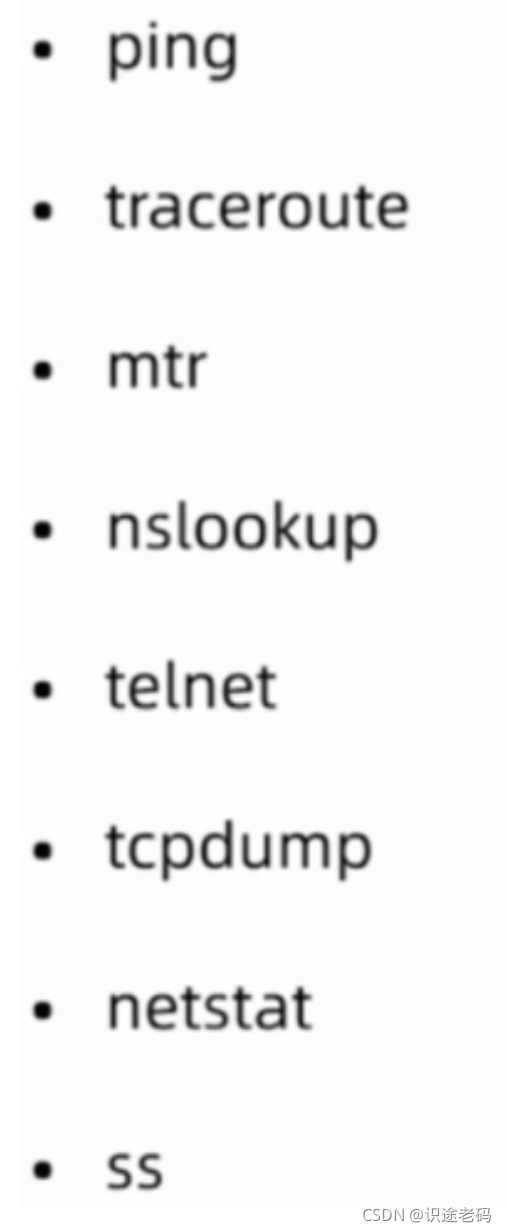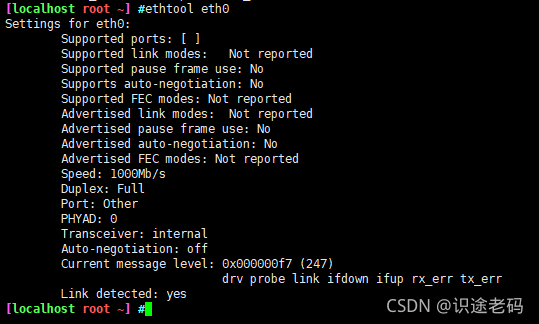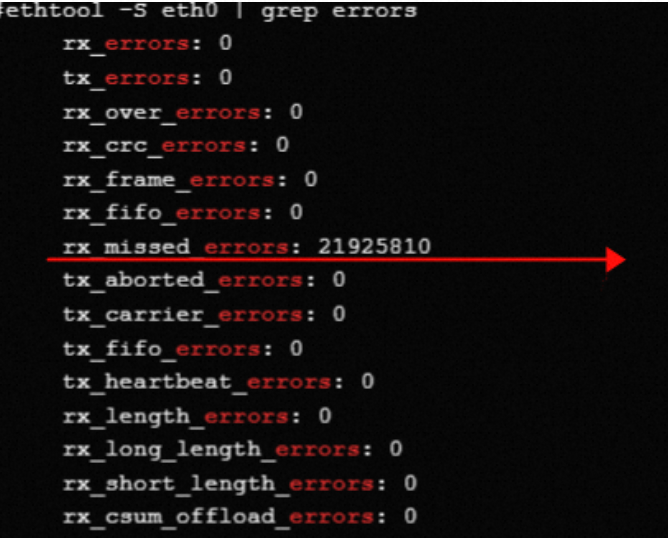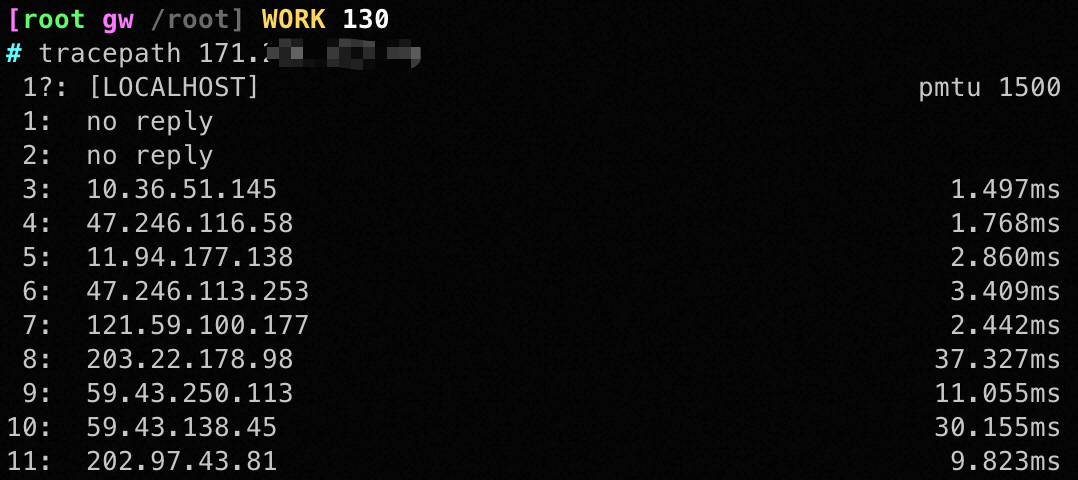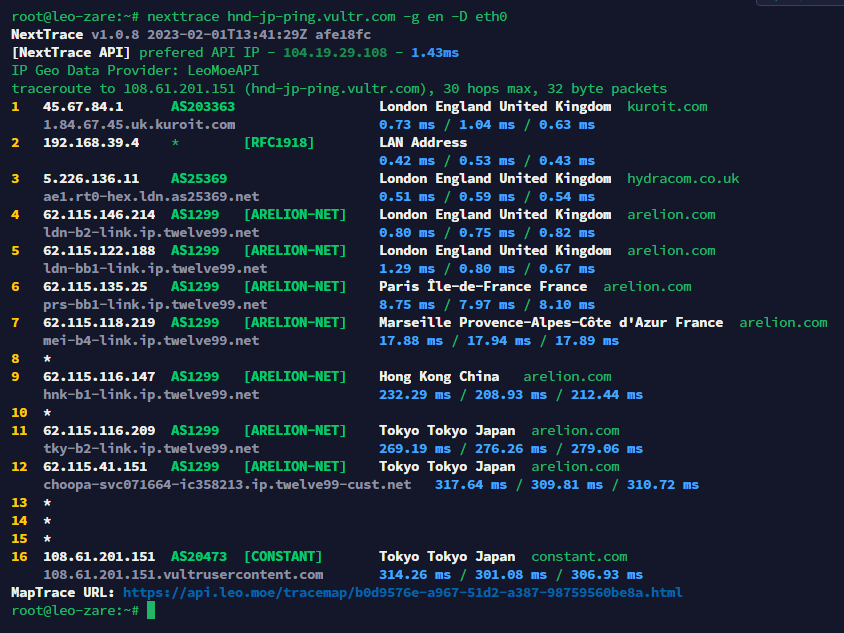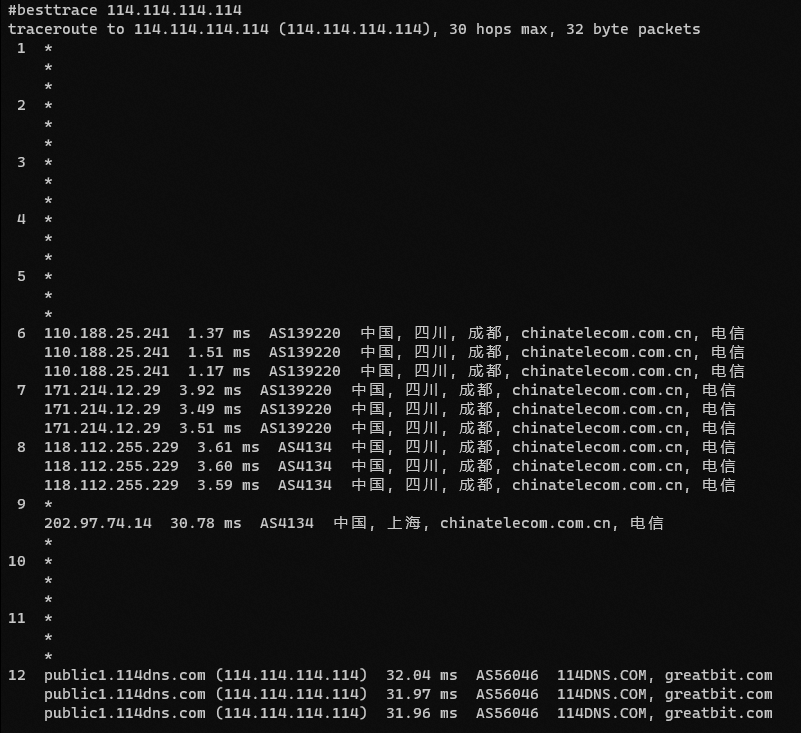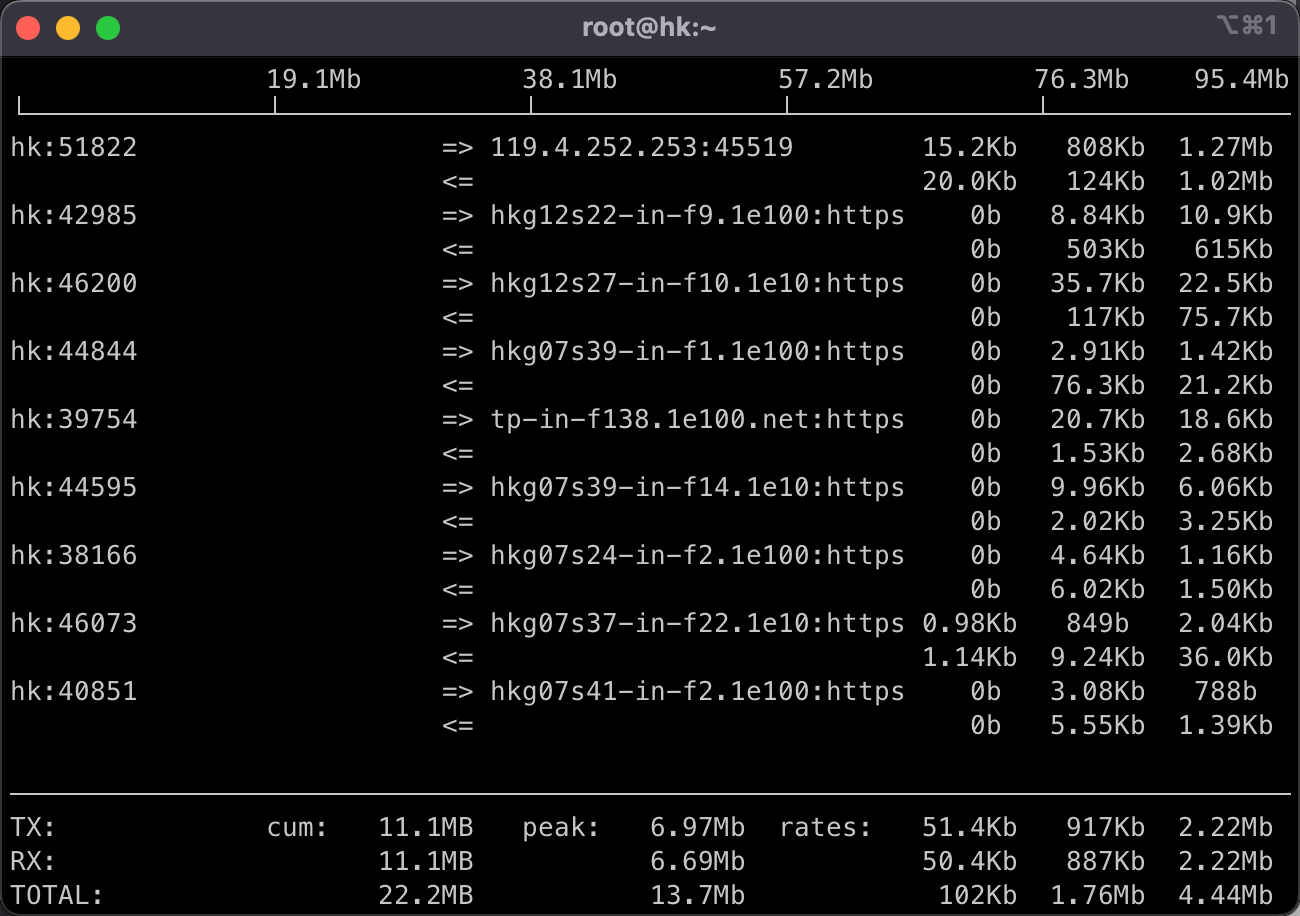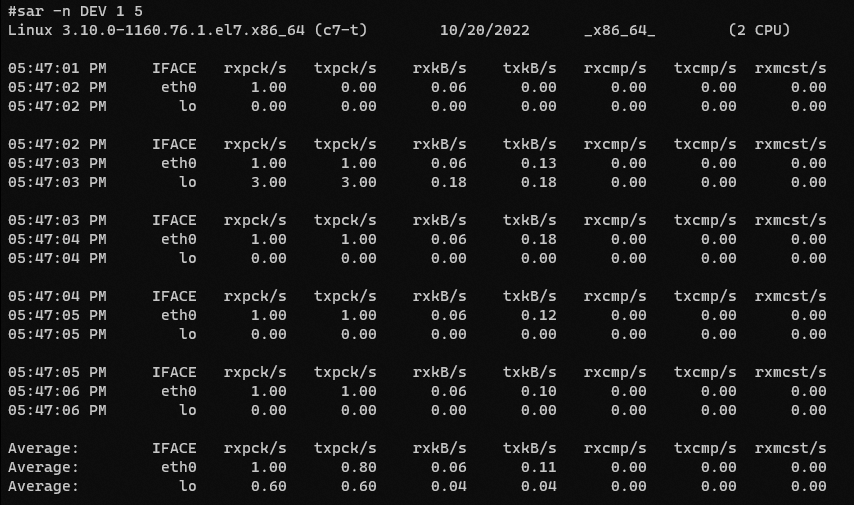| Linux网络故障排查 | 您所在的位置:网站首页 › linux网络中断日志 › Linux网络故障排查 |
Linux网络故障排查
|
Linux网络故障排查
Linux网络故障排查命令查看网卡信息查看网卡基本信息查看网卡驱动查看网卡的错误包(丢包分析)
pingtracerouteCentos7安装traceroute不解析域名traceroute -n指定网卡接口traceroute -i
tracepathnexttracenslookuptelnet端口测试tcping测试tcp端口BestTrace路由分析:安装BestTrace包besttrace基本用法
iftop(查看网卡流量状态)查看哪个连接占用流量最多不解析域名,所有的网络连接都以ip显示指定监控网卡
ss命令常见方法端口查找lsofnetstat查询端口使用情况
sar命令统计网卡流量显示结果主要字段说明sar示例
strace 跟踪进程中的系统调用
Linux网络故障排查命令
经常使用 tcpdump、gdb、 strace等系统工具分析较复杂问题 ping # 路由追踪 traceroute # mtr命令查看在哪里丢包,相当于ping和traceroute命令的组合 mtr # 实时查看网络质量 mtr baidu.com # 显示mtr报告 mtr -r 114.114.114.114 # tcpdump抓包排查网络故障 tcpdump # ss命令和netstat参数一样,格式不一样 ss netstat
例如: 要查看你的网卡的速率 ethtool参数非常多,需要自己扩展了解 查看网卡基本信息网卡速率等信息 # 查看网卡基本信息 ethtool eth0
https://blog.csdn.net/omaidb/article/details/116096205 # 发送指定数量的包 ## -c 指定发送包 数量 ## ping10次就会停止 ping aliyun.com -c 10 # 指定网卡ping ## -i 指定网卡 ping -i eth0 aliyun.com # 指定包大小,判断时延更准确 ## -s 指定包大小 ping -s 512 aliyun.com traceroutehttps://www.linuxcool.com/traceroute https://wangchujiang.com/linux-command/c/traceroute.html Centos7安装traceroute # 安装traceroute yum install traceroute -y 不解析域名traceroute -n不解析ip的域名,速度会更快 # -n 不解析域名 traceroute -n aliyun.com 指定网卡接口traceroute -i # -i 指定网卡接口 traceroute -n -i eth0 aliyun.com tracepath路径探测跟踪。 tracepath命令用于跟踪数据包在网络中的路径,类似于traceroute命令。它可以帮助你确定从源主机到目标主机之间的网络路径,以及在该路径上的每个跃点的延迟。 常用的tracepath命令选项: -n:禁用反向DNS查找,以避免解析IP地址为主机名。 -b:使用较大的数据包进行跟踪。 -p :指定跟踪所使用的端口号。 -q :设置要跟踪的跃点数。 -m :设置最大跃点数,超过该跃点数将停止跟踪。 # 查看每条路径的延迟
项目地址:https://github.com/nxtrace/Ntrace-core
https://blog.csdn.net/omaidb/article/details/128832938 telnet端口测试telnet建立三次握手不发数据 # telnet ip或域名 端口号 telnet aliyun.com 80 [cesu-c8 root ~]# telnet aliyun.com 80 Trying 106.11.172.9... Connected to aliyun.com. Escape character is '^]'. tcping测试tcp端口https://blog.csdn.net/omaidb/article/details/120120730 BestTrace路由分析:BestTrace查看VPS的去程和回程 安装BestTrace包 # 下载BestTrace包 wget https://cdn.ipip.net/17mon/besttrace4linux.zip # 只解压指定文件besttrace ## “指定解压的文件名” ## -d 解压到指定目录 unzip besttrace4linux.zip "besttrace" -d /usr/local/bin/ # 赋予执行权限 chmod a+x /usr/local/bin/besttrace # 查看是否安装成功 which besttrace besttrace基本用法 # 必须以root运行 ## 追踪ip或域名 besttrace 114.114.114.114
需要epel源 # 启用epel wget -O /etc/yum.repos.d/epel.repo http://mirrors.aliyun.com/repo/epel-7.repo # 安装iftop yum install iftop -y 查看哪个连接占用流量最多 # 查看eth0哪个连接网络流量最多 iftop -P
https://blog.csdn.net/omaidb/article/details/120617942
使用sar每1秒统计一次网络接口的活动状况,连续显示5次。 显示结果主要字段说明 IFACE:网络接口名称。 rxpck/s、txpck/s:每秒收或发的数据包数量。 rxkB/s、txkB/s:每秒收或发的字节数,以kB/s为单位。 rxcmp/s、txcmp/s:每秒收或发的压缩过的数据包数量。 rxmcst/s:每秒收到的多播数据包。 sar示例 # sar -n DEV 间隔时间(s) 统计次数 sar -n DEV 1 5
https://linuxtools-rst.readthedocs.io/zh_CN/latest/tool/strace.html |
【本文地址】